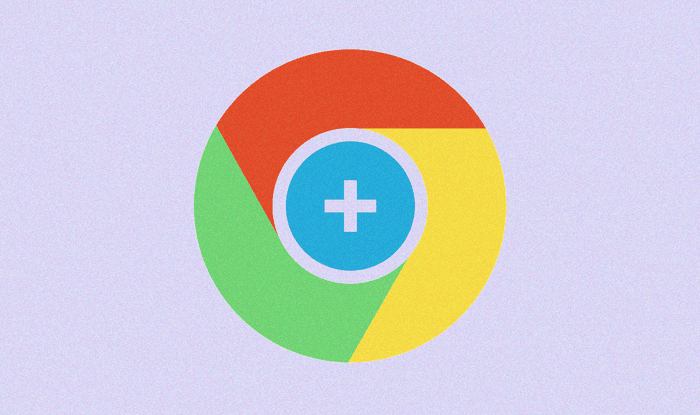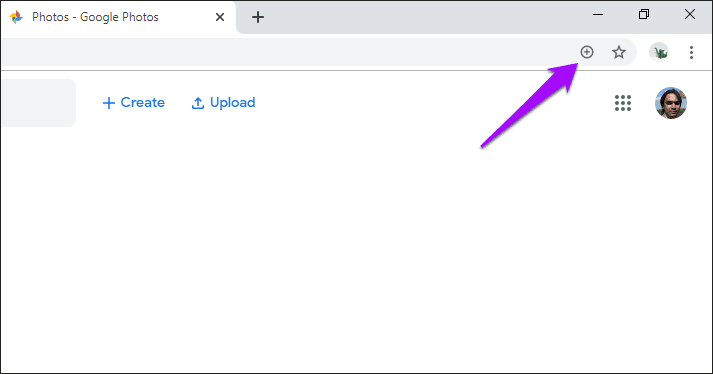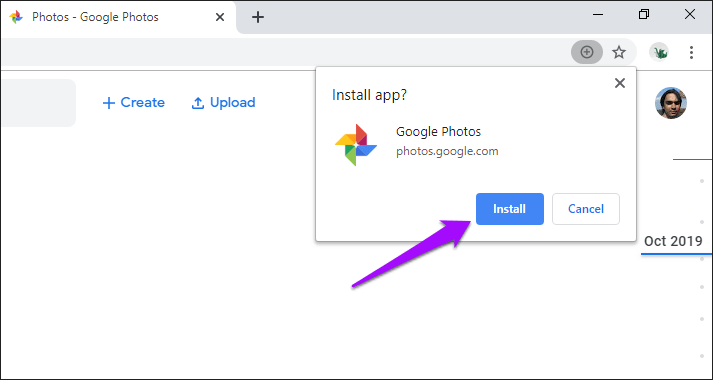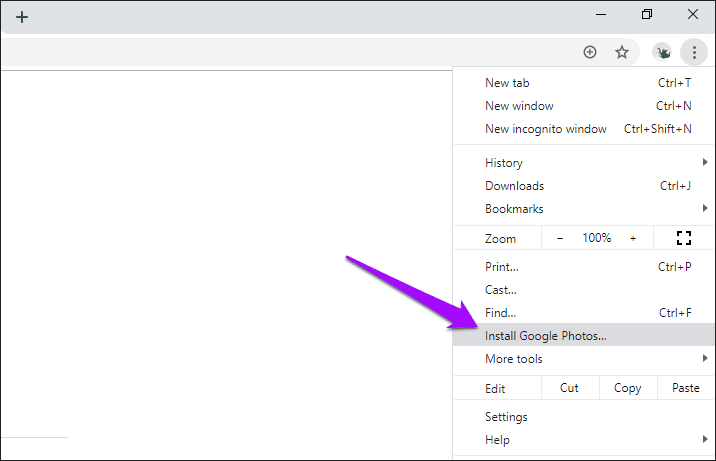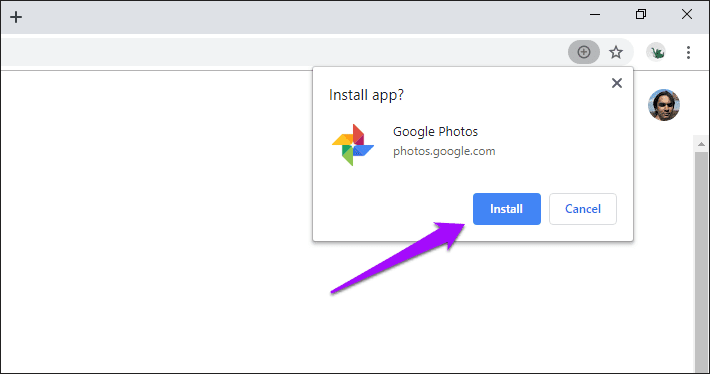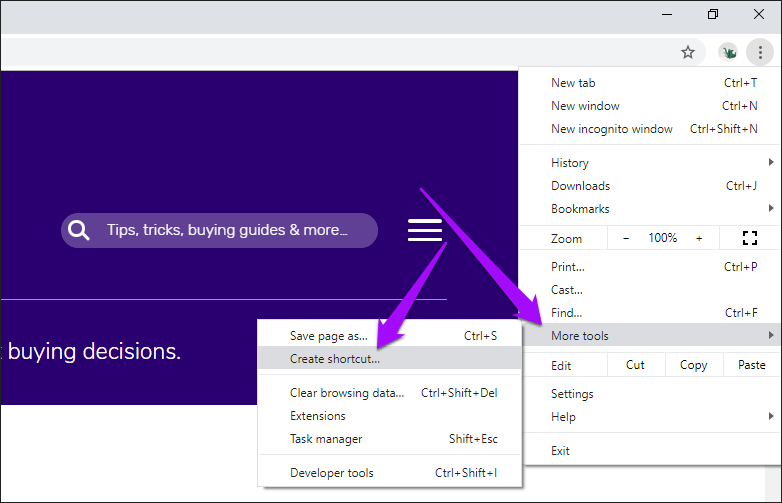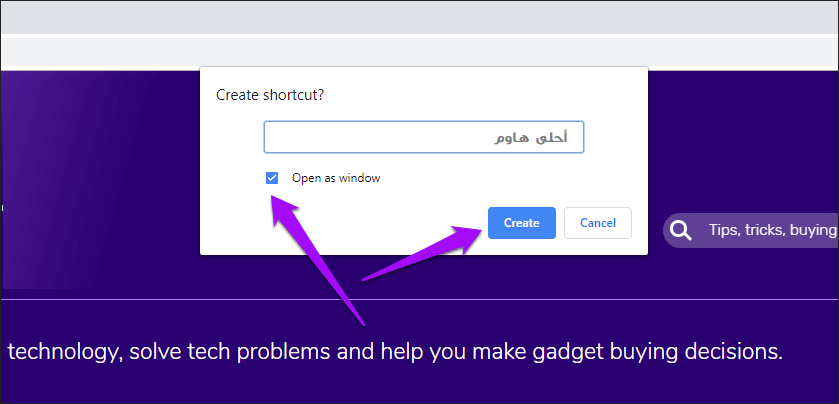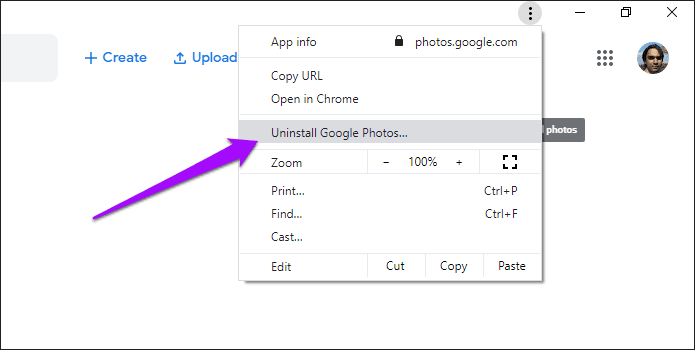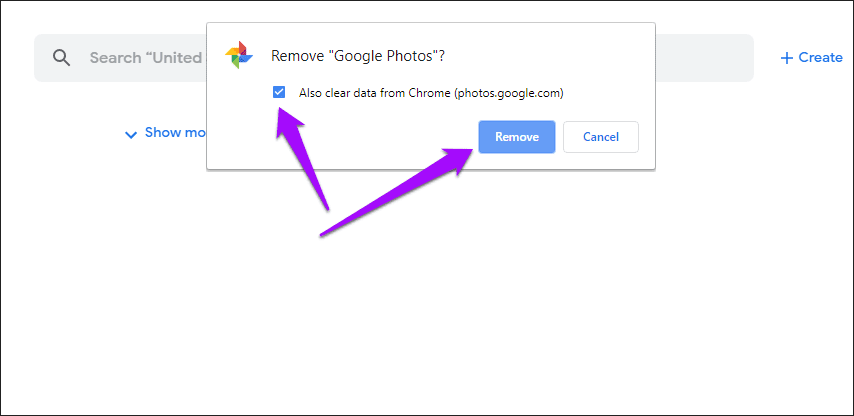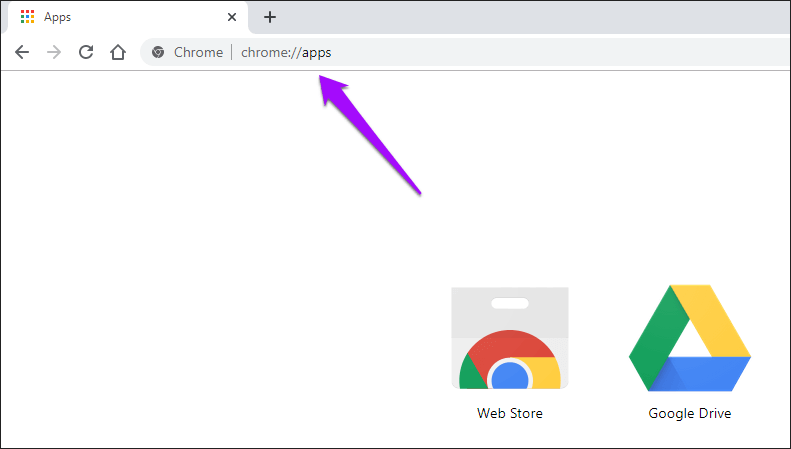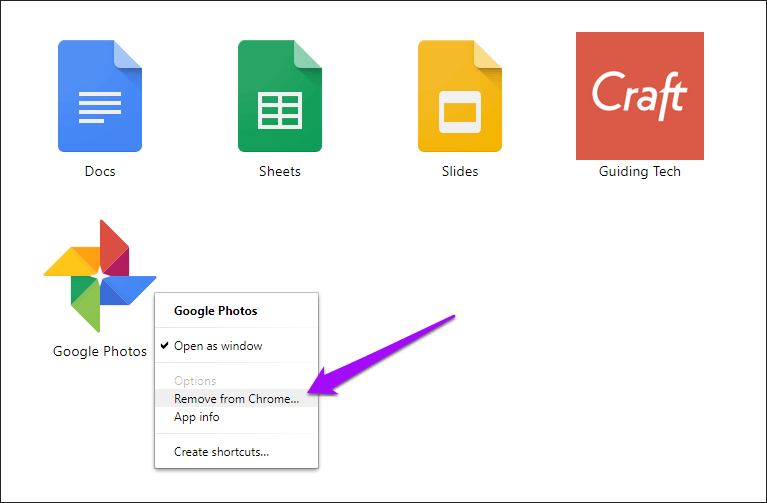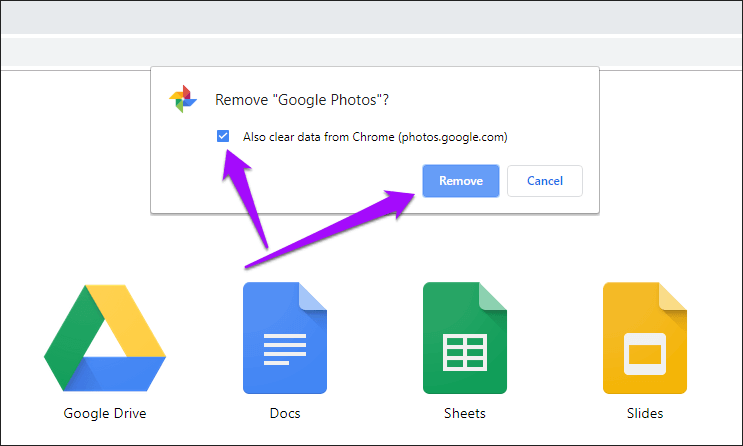Top 5 Möglichkeiten zum Installieren und Deinstallieren von PWAs in Chrome
Ich finde Progressive Web Applications (PWAs) eine absolute Freude, damit zu arbeiten. Sie laden Dinge schnell, fühlen sich unglaublich reaktionsschnell an und bleiben auch dann funktionsfähig, wenn die Netzwerkkonnektivität nicht so gut ist – einige PWAs funktionieren auch offline. Aber das Beste ist die Tatsache, dass es mit Google Chrome geliefert wird, ich kann es auf meinem PC und Mac installieren.
Obwohl sie auf Chrome laufen, erwecken PWAs den Eindruck, dass sie wie jede andere Anwendung funktionieren. Sie verfügen über ihre Symbole auf dem Desktop, verzichten vollständig auf die Chrome-Tableiste und -Tabs und ermöglichen ein vollständig immersives Erlebnis.
Chrome bietet mehrere Möglichkeiten zum Installieren und Deinstallieren von PWAs unter Windows und macOS. Lassen Sie mich Sie durch die besten Möglichkeiten führen, dies zu tun.
Installieren Sie erweiterte Webanwendungen
Der eigentliche Prozess der Installation einer progressiven Web-App in Google Chrome ist überhaupt nicht kompliziert. Allerdings verfügen nicht alle Websites über progressive Webanwendungen. Sie müssen also zuerst eine Site hochladen, um festzustellen, ob sie über PWA-Funktionalität verfügt. Die ersten beiden unten genannten Methoden funktionieren sonst nicht.
Aber keine Sorge, wenn Ihre Lieblingswebsite keine ausgeklügelte Web-App hat. Mit Chrome können Sie im Grunde jede Website in . konvertieren PWA mit der Funktion Gerichtsstand erstellenR. Obwohl Sie die erweiterten Funktionen, die Sie normalerweise von echten progressiven Web-Apps erhalten, nicht erwarten können, funktionieren sie ziemlich ähnlich. Die dritte Methode in dieser Liste wird Ihnen dabei helfen.
1. Option „Installieren“ in der Adressleiste
Der einfachste Weg, die progressive Web-App in Chrome zu installieren, besteht darin, das Installationssymbol in der Adressleiste zu verwenden. Sofern die Site die PWA-Funktionalität unterstützt, warten Sie, bis die Seite vollständig geladen ist, und klicken Sie dann auf das „+“-Symbol auf der rechten Seite der URL-Leiste.
Tippen Sie im später angezeigten Feld App installieren auf Installieren. Dies sollte Chrome dazu auffordern, die Site als progressive Web-App zu installieren. Sie finden es sofort auf Ihrem Desktop aufgelistet.
2. Option „Installieren“ im Chrome-Menü
Eine weitere einfache Möglichkeit, erweiterte Webanwendungen zu installieren, besteht darin, das Chrome-Menü zu verwenden. Öffnen Sie während des Ladens der Site das Chrome-Menü und klicken Sie dann auf Site-Namen installieren.
Sie werden erneut mit einem Bestätigungsfenster begrüßt. Klicken Sie auf Installieren, um die Site auf Ihrem Computer zu installieren.
Diese Methode ist besonders nützlich, wenn das Installationssymbol in der URL der ersten Methode nicht angezeigt wird. Daher ist es immer eine gute Idee, das Chrome-Menü zu überprüfen, um festzustellen, ob die Site die PWA-Funktionalität unterstützt oder nicht.
3. Installieren Sie mit der Option zum Erstellen einer Verknüpfung
Chrome garantiert auch die Möglichkeit, jede Website zwangsweise als progressive Web-App zu installieren. Sie können dies mit der Funktion Verknüpfung erstellen im Chrome-Menü erreichen. Sie können diese Methode auch verwenden, um tatsächliche PWAs zu installieren, aber die beiden oben genannten Methoden sind in dieser Hinsicht bequemer.
fang an zu öffnen Chrome-Menü. Zeigen Sie auf Zusätzliche Tools und klicken Sie dann aufVerknüpfung erstellen".
Aktivieren Sie das Kontrollkästchen neben „Als Fenster öffnen, dann klickaufbauenUm eine Verknüpfung zur Website hinzuzufügen.
Hinweis: Wenn Sie das Kontrollkästchen neben Als Fenster öffnen nicht aktivieren, wird die von Ihnen erstellte Verknüpfung nicht in einem benutzerdefinierten Chrome-Fenster geöffnet.
Deinstallieren Sie erweiterte Webanwendungen
Obwohl PWAs auf PC oder Mac „installiert“ sind, sind sie nicht vollständig in das Betriebssystem integriert. Sie können es also nicht wie normale Windows- oder macOS-Apps deinstallieren. Obwohl dies zu einem späteren Zeitpunkt eine Möglichkeit sein kann.
Das einfache Löschen von Symbolen von Ihrem Desktop wird es auch nicht löschen, da Chrome weiterhin davon ausgeht, dass Sie es installiert haben. Alternativ können Sie hier zwei praktische Methoden verwenden, um PWAs von Ihrem PC oder Mac zu entfernen.
1. Option „Deinstallieren“ im PWA-Menü
Öffnen Sie die PWA, die Sie entfernen möchten, und tippen Sie dann auf das Symbol mit den drei Punkten in der oberen rechten Ecke des Bildschirms. Tippen Sie im angezeigten Menü auf Deinstallieren Sie den Namen der App.
Danach erhalten Sie eine Bestätigungsmeldung. Aktivieren Sie das Kontrollkästchen neben "Auch Daten aus Chrome löschen", wenn Sie PWA-bezogene Browserdaten und Cookies entfernen möchten. Dies ist perfekt für die Fehlerbehebung und kann helfen, Probleme zu beheben, die durch einen veralteten Browser-Cache verursacht werden.
Andernfalls lassen Sie das Kontrollkästchen deaktiviert. Klicken Sie auf Entfernen, um PWA zu deinstallieren.
2. Deinstallieren Sie mit dem Apps Launcher
Der Apps Launcher von Google bietet Ihnen auch die Möglichkeit, PWAs zu deinstallieren. Wenn Sie das Desktop-Symbol der PWA bereits gelöscht haben, bietet dies die perfekte Möglichkeit, die Anwendung vollständig zu deinstallieren.
Art Chrome: // Apps in der Adressleiste und tippe dann auf Enter zeigen Launcher-Apps.
Rechtsklick PWA Tippen Sie in der Liste der Anwendungen auf Von Chrome entfernen.
Klicken "Entfernung" Zur Bestätigung. Aktivieren Sie als Nächstes das Kontrollkästchen neben "Auch Daten aus Chrome löschen", wenn Sie den Browser-Cache für die PWA entfernen möchten.
Tipp: Launcher Apps bietet auch eine Möglichkeit, gelöschte PWA-Symbole wieder zu Ihrem Desktop hinzuzufügen. Klicken Sie mit der rechten Maustaste auf die App und klicken Sie dann auf Verknüpfungen erstellen, um dies zu tun.
Lieben oder Hassen
Progressive Webanwendungen Es ist eine Spielveränderung. Ich liebe die Tatsache, dass ich mich auf eine Aufgabe konzentrieren kann, ohne mich in Dutzenden von Chrome-Tabs zu verfangen. Aber PWAs sind immer noch rar gesät. Vergessen Sie also nicht, Chrome zu "zwingen", um Apps für Websites zu erstellen, die die Funktionalität noch nicht unterstützen. Aber natürlich sind nicht alle progressiven Web-Apps die besten. Stellen Sie also sicher, dass Sie Apps entfernen, die nichts Besonderes bieten.